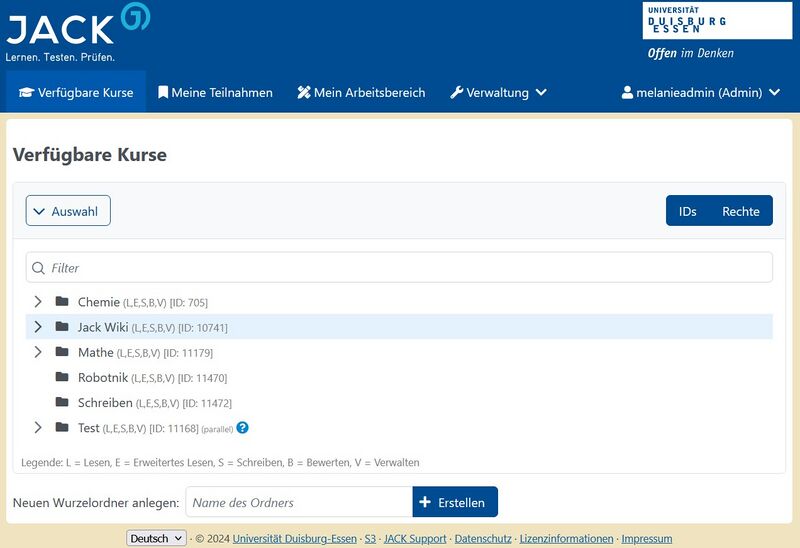Hauptseite (JACK3): Unterschied zwischen den Versionen
Keine Bearbeitungszusammenfassung |
Keine Bearbeitungszusammenfassung |
||
| Zeile 1: | Zeile 1: | ||
Nach einem erfolgreichen einloggen in JACK3 erscheint die '''Startseite''' oder auch '''Hauptseite''', die wie folgt aussieht. | |||
[[File:Startseite.JPG|center|thumb|800px|Startseite]] | [[File:Startseite.JPG|center|thumb|800px|Startseite]] | ||
Rechts oben in der Ecke finden Sie den Benutzernamen mit dem Sie in dem System eingeloggt sind. Falls dieser Benutzer Adminrechte hat ist dieses dort auch in Klammern vermerkt. Wenn der Nutzer keine Adminrechte hat fehlt dieser Teil ''(Admin)''. Wenn Sie auf Ihren Benutzernamen mit der Maus gehen, dann öffnet sich ein Menü. Sie haben die Auswahl zwischen '''Mein Account''' und '''Abmelden'''. Über '''Abmelden''' können Sie sich von dem System wieder abmelden. Alle Funktionen von [[Mein Account (JACK3)|'''Mein Account''']] finden Sie unter dem Link. | Von hier können Sie zu allen Funktionalitäten in JACK3 navigieren. Rechts oben in der Ecke finden Sie den Benutzernamen mit dem Sie in dem System eingeloggt sind. Falls dieser Benutzer Adminrechte hat ist dieses dort auch in Klammern vermerkt. Wenn der Nutzer keine Adminrechte hat fehlt dieser Teil ''(Admin)''. Wenn Sie auf Ihren Benutzernamen mit der Maus gehen, dann öffnet sich ein Menü. Sie haben die Auswahl zwischen '''Mein Account''' und '''Abmelden'''. Über '''Abmelden''' können Sie sich von dem System wieder abmelden. Alle Funktionen von [[Mein Account (JACK3)|'''Mein Account''']] finden Sie unter dem Link. | ||
Links in der oberen Zeile finden Sie die Links [[Verfügbare Kurse (JACK3)|'''Verfügbare Kurse''']], [[Meine Teilnahmen (JACK3)|'''Meine Teilnahmen''']], [[Mein Arbeitsbereich (JACK3)|'''Mein Arbeitsbereich''']] und [[Verwaltung (JACK3)|'''Verwaltung''']]. Der Link '''Mein Arbeitsbereich''' ist nur sichtbar, wenn Sie Aufgaben erstellen können und '''Verwaltung''' ist nur sichtbar, wenn Ihr Benutzername Adminrechte besitzt. Die Tabs haben folgenden Inhalt: | Links in der oberen Zeile finden Sie die Links [[Verfügbare Kurse (JACK3)|'''Verfügbare Kurse''']], [[Meine Teilnahmen (JACK3)|'''Meine Teilnahmen''']], [[Mein Arbeitsbereich (JACK3)|'''Mein Arbeitsbereich''']] und [[Verwaltung (JACK3)|'''Verwaltung''']]. Der Link '''Mein Arbeitsbereich''' ist nur sichtbar, wenn Sie Aufgaben erstellen können und '''Verwaltung''' ist nur sichtbar, wenn Ihr Benutzername Adminrechte besitzt. Die Tabs haben folgenden Inhalt: | ||
Version vom 6. Mai 2024, 08:27 Uhr
Nach einem erfolgreichen einloggen in JACK3 erscheint die Startseite oder auch Hauptseite, die wie folgt aussieht.
Von hier können Sie zu allen Funktionalitäten in JACK3 navigieren. Rechts oben in der Ecke finden Sie den Benutzernamen mit dem Sie in dem System eingeloggt sind. Falls dieser Benutzer Adminrechte hat ist dieses dort auch in Klammern vermerkt. Wenn der Nutzer keine Adminrechte hat fehlt dieser Teil (Admin). Wenn Sie auf Ihren Benutzernamen mit der Maus gehen, dann öffnet sich ein Menü. Sie haben die Auswahl zwischen Mein Account und Abmelden. Über Abmelden können Sie sich von dem System wieder abmelden. Alle Funktionen von Mein Account finden Sie unter dem Link.
Links in der oberen Zeile finden Sie die Links Verfügbare Kurse, Meine Teilnahmen, Mein Arbeitsbereich und Verwaltung. Der Link Mein Arbeitsbereich ist nur sichtbar, wenn Sie Aufgaben erstellen können und Verwaltung ist nur sichtbar, wenn Ihr Benutzername Adminrechte besitzt. Die Tabs haben folgenden Inhalt:
- Verfügbare Kurse: Sind die Kursangebote, die erstellt werden müssen, damit Studierende Aufgaben bearbeiten können.
- Meine Teilnahmen: Alle Kursangebote, die von diesem Benutzernamen gestartet wurden.
- Mein Arbeitsbereich: Alle Aufgaben und Kurse, die der Benutzername erstellt hat oder Rechte bekommen hat.
Detaillierte Informationen zu den jeweiligen Unterseiten finden Sie unter den entsprechenden Links.
In der untersten Zeile gibt es ein Drop-Down Menü in dem man die Sprache global für das e-Assessment System Jack auswählen kann. Im Moment werden nur die Sprachen Deutsch und Englisch angeboten. Diese Einstellung hat keine Auswirkung auf die Sprache innerhalb einer Aufgabe.